یہ پوسٹ گٹ لوکل اور گٹ ریموٹ برانچ کا نام تبدیل کرنے کا طریقہ کار فراہم کرتی ہے۔
میں Git لوکل برانچ کا نام کیسے بدل سکتا ہوں؟
Git لوکل برانچ کا نام تبدیل کرنے کے لیے، پہلے لوکل ڈائرکٹری میں جائیں اور مقامی برانچوں کی فہرست بنائیں۔ مقامی برانچ میں جائیں، جس کا نام تبدیل کرنے کی ضرورت ہے، اور ' $ git برانچ -m
اب، اوپر بیان کردہ منظر نامے کے نفاذ پر ایک نظر ڈالیں!
مرحلہ 1: ریپوزٹری میں منتقل کریں۔
عمل کریں ' سی ڈی گٹ لوکل ریپوزٹری پر جانے کے لیے کمانڈ:
$ سی ڈی 'C:\صارفین \n azma\Git\Demo14'

مرحلہ 2: شاخوں کی فہرست بنائیں
چلائیں ' گٹ برانچ 'حکم کے ساتھ' فہرست مقامی شاخوں کی فہرست ظاہر کرنے کا اختیار:
$ گٹ برانچ --لسٹمندرجہ ذیل آؤٹ پٹ کے مطابق، ہمارے مقامی ذخیرے میں دو شاخیں ہیں، جیسے ' دیو 'اور' ماسٹر ' مزید یہ کہ ' * ' سے مراد ہے کہ ' ماسٹر برانچ موجودہ کام کرنے والی شاخ ہے:
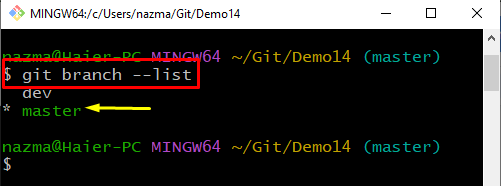
مرحلہ 3: چیک آؤٹ برانچ
اب، کسی اور مقامی برانچ پر جائیں جس کا نام تبدیل کرنے کی ضرورت ہے ' گٹ چیک آؤٹ ' کمانڈ:
$ گٹ چیک آؤٹ دیو 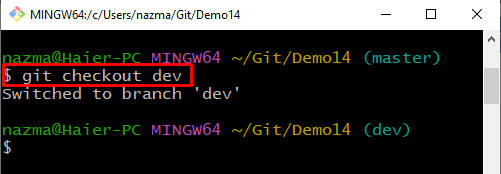
مرحلہ 4: برانچ بنائیں
چلائیں ' گٹ برانچ ' کے ساتھ ' -m موجودہ برانچ کا نام تبدیل کرنے کا آپشن:
$ گٹ برانچ -m خصوصیتمندرجہ ذیل آؤٹ پٹ کے مطابق، موجودہ ورکنگ برانچ ' دیو 'کا نام کامیابی کے ساتھ تبدیل کر دیا گیا' خصوصیت شاخ:
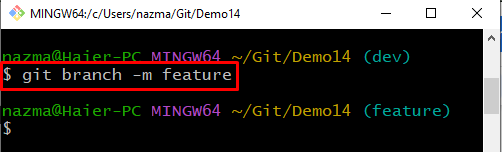
مرحلہ 5: فہرست چیک کریں۔
برانچ کی فہرست دیکھیں، اس بات کی تصدیق کرنے کے لیے کہ آیا برانچ کا نام تبدیل کیا گیا ہے:
$ گٹ برانچ --لسٹذیل میں بیان کردہ آؤٹ پٹ سے پتہ چلتا ہے کہ برانچ کا نام تبدیل کرنے کا عمل کامیابی کے ساتھ انجام دیا گیا ہے۔
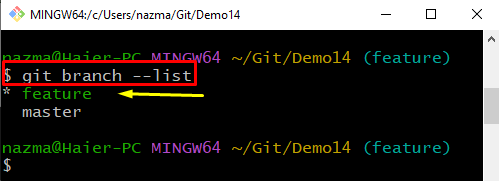
آئیے اگلے حصے کی طرف چلتے ہیں اور سیکھتے ہیں کہ Git ریموٹ برانچ کے ناموں کا نام کیسے بدلنا ہے۔
میں گٹ ریموٹ برانچ کا نام کیسے بدل سکتا ہوں؟
Git ریموٹ برانچ کا نام تبدیل کرنے کے لیے، پہلے ریموٹ برانچز کی فہرست دیکھیں اور برانچ کا نام حذف کریں جس کا نام تبدیل کرنے کی ضرورت ہے۔ پھر، عمل کریں ' $ git push origin -u
آئیے عملی طور پر اوپر فراہم کردہ طریقہ کار کو انجام دیں!
مرحلہ 1: دور دراز شاخوں کی فہرست بنائیں
اس پر عمل کرکے دور دراز کی شاخوں کی فہرست دیکھیں۔ گٹ برانچ 'حکم کے ساتھ' -r 'اختیار، جو ریموٹ کی طرف اشارہ کرتا ہے:
$ گٹ برانچ -rیہاں، ہم ذیل میں نمایاں کردہ ریموٹ برانچ کا نام تبدیل کرنا چاہتے ہیں:
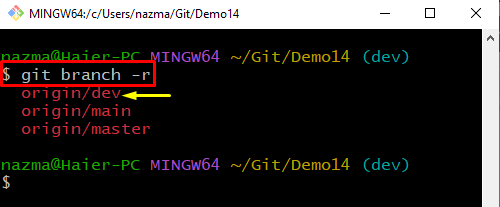
مرحلہ 2: ریموٹ برانچ کو حذف کریں۔
چلائیں ' گٹ پش اصل 'حکم کے ساتھ' - حذف کریں اسے حذف کرنے کا اختیار اور دور دراز برانچ کا نام:
$ git پش اصل --حذف کرنا دیو 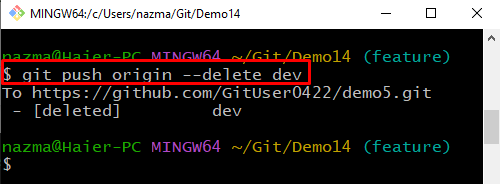
مرحلہ 3: مقامی برانچ کو پش کریں۔
اب، مقامی ذخیرے کے مواد کو دور دراز کے ذخیرے میں اپ لوڈ کریں:
$ git پش اصل میں خصوصیت 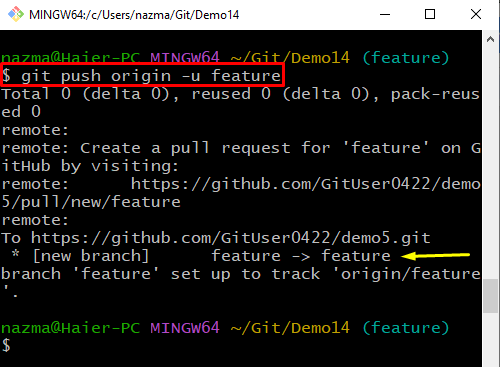
مرحلہ 4: ریموٹ برانچ کا نام تبدیل کرنے کی تصدیق کریں۔
پھر، استعمال کریں ' گٹ برانچ 'حکم کے ساتھ' -r نام تبدیل شدہ ریموٹ برانچ کے وجود کی تصدیق کرنے کا آپشن:
$ گٹ برانچ -rریموٹ برانچ کا نام کامیابی کے ساتھ مقامی برانچ کے مطابق تبدیل کر دیا گیا ہے:
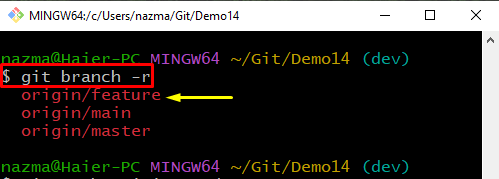
بس اتنا ہی ہے! ہم نے گٹ لوکل اور گٹ ریموٹ برانچ کا نام تبدیل کرنے کا طریقہ مرتب کیا ہے۔
نتیجہ
Git لوکل برانچ کا نام تبدیل کرنے کے لیے، پہلے لوکل ڈائرکٹری میں جائیں اور مقامی برانچوں کی فہرست بنائیں۔ پھر، مقامی برانچ پر جائیں، جس کا نام تبدیل کرنے کی ضرورت ہے۔ عمل کریں ' $ git برانچ -m